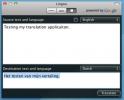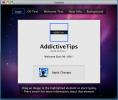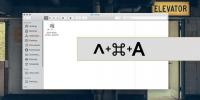Fotopommitajate ja soovimatute üksuste eemaldamine fotodelt [Mac]
Enne kui kõik hakkasid oma nutitelefonidest ja digikaameratest pilte tegema ja neid jagama, oli varem filmipõhine fotograafia, kus teie pildid trükiti välja kvaliteetsetele 4 × 6 kaartidele, mis muutis fotopommide väljalõikamise võimatuks või et üks nõbu kellelegi perekonnast tegelikult ei meeldi pilt. Digitaalfotograafia korral on soovimatu objekti eemaldamine fotolt võimalik, kui teil on õige tarkvara, vajalikud oskused ja mõni tund aega tapmiseks. Paljude objektidega fotode jaoks on vaja trikkide tegemiseks väga olulist rakendust ja märkimisväärset piltide redigeerimist oma oskusi, kuid tavaliste piltide (nt piltide, mille olete puhkusel lõpetanud) jaoks võite kasutada lihtsat rakendust nagu Arukad käärid et töö saaks tehtud. Intelligentsed käärid on Mac App Store'is 3,99 dollari väärtuses Maci rakendus, mis võimaldab tuvastada ja eemaldada pildilt soovimatud üksused. Rakendust on lihtne kasutada ja see annab teile tehtud muudatuste reaalajas eelvaate. Väljund salvestatakse JPG-vormingus.
Enne piltide tükeldamist alustage rakenduse juhtelementidega tutvumist. Teile esitatakse lühikirjeldus selle kohta, mida iga ülemise riba nupp rakenduse käivitamisel teeb. Nuppe avamiseks ja salvestamiseks on lihtne välja mõelda. Nupp Eemalda aktiveerib harja, mis annab rakendusele teada, millised üksused soovite eemaldada. Kui soovite pildi mõnda konkreetset objekti salvestada, kasutage piletit „Hoia” ja värvige alale, mida soovite säilitada. Nupp 'Kustuta tähised' eemaldab kõik märgid nii harjalt, mis eemaldab kui ka hoiab.

Kasutage nuppu Ava ja importige pilt või lohistage see rakenduse aknasse. Elementide üle värvimist võite alustada eemaldatavate ja pintslitega koheselt, kuid parima tulemuse saamiseks peate proovima alustada ühe pintsliga ja seejärel teisega nullist uuesti teha. Kui alustate määratlemisega, milliseid objekte säilitada, ja järgite seda, määratledes, milliseid objekte soovite eemaldada, siis teie näete teistsugust pilti kui siis, kui määratleksite kõigepealt eemaldatavad objektid ja säilitatavad objektid hiljem. Mõnel juhul ei pruugi olla vaja määratleda, milliseid objekte tuleks säilitada. Igal juhul saate lõpuks pildi, mille mõõtmed on väiksemad kui originaalil.
Allolevas ekraanipildis alustasime kujutisega 1500 × 1204, mis pärast meie redigeerimist vähendati 1110 × 1204-ni lõika teema välja (märkus: meile meeldivad kõik neli hobisid, Merry eemaldati ainult huvides testimine). Pange tähele, et pildil seisid kõik subjektid reas ja taust polnud keeruline. Saadud pilt on väga hea ja te ei saa öelda, kas keegi on sellest eemaldatud. Te ei näe nii head väljundit, kui proovite pilti käsitleda taustal rahvahulga või mõne keeruka maastikuga.
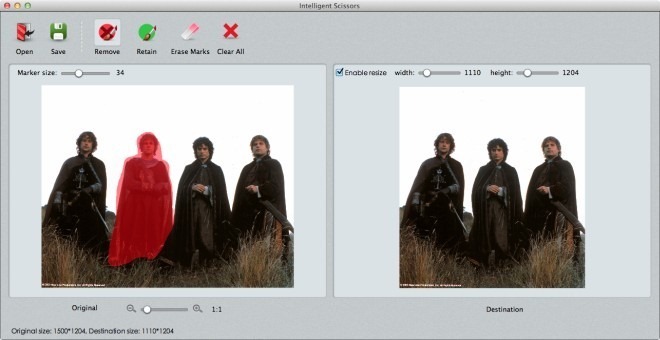
Sarnased rakendused on ka Maci platvormil Snapheal mis maksab 14,99 dollarit ja töötab peaaegu samamoodi nagu intelligentsed käärid, ehkki sellel on pildi fikseerimiseks lisavõimalusi. Kui soovite keerukatest piltidest üksusi redigeerida, andke Värvimata proovida; see on tasuta ja väga tõhus.
Laadige intelligentsed käärid alla Mac App Store'ist
otsing
Viimased Postitused
Tõlkige kiiresti tekst ja kopeerige see Macis lõikelauale
Lingoo on Google'i võrgutõlketeenuste väike ümbrisrakendus, mis või...
Maci sisselogimiskuva vahetaja
Windows 7 kasutajad saavad kohandada ja kohandada sisselogimiskuvas...
3 viisi faili või rakenduse otsetee loomiseks macOS-is
Kui olete äsja Windowsi süsteemist Mac-i üle läinud, võib teil tekk...